电脑配置满足win11的要求,为什么还卡 win11系统卡顿解决方法
更新时间:2024-03-29 11:00:45作者:jiang
如今随着Win11系统的发布,许多电脑用户期待着升级到这一全新版本,有些用户却在升级后遇到了系统卡顿的问题。尽管他们的电脑配置已经满足了Win11的要求,却仍然无法享受到流畅的操作体验。为什么即使在满足要求的硬件配置下,电脑仍然会卡顿呢?又有什么方法可以解决这个问题呢?本文将为您详细分析Win11系统卡顿问题的原因,并提供解决方法,帮助您解决电脑卡顿的困扰。
win11很卡解决方法:
1、首先点击下方搜索,搜索“高级”,进入“高级系统设置”。
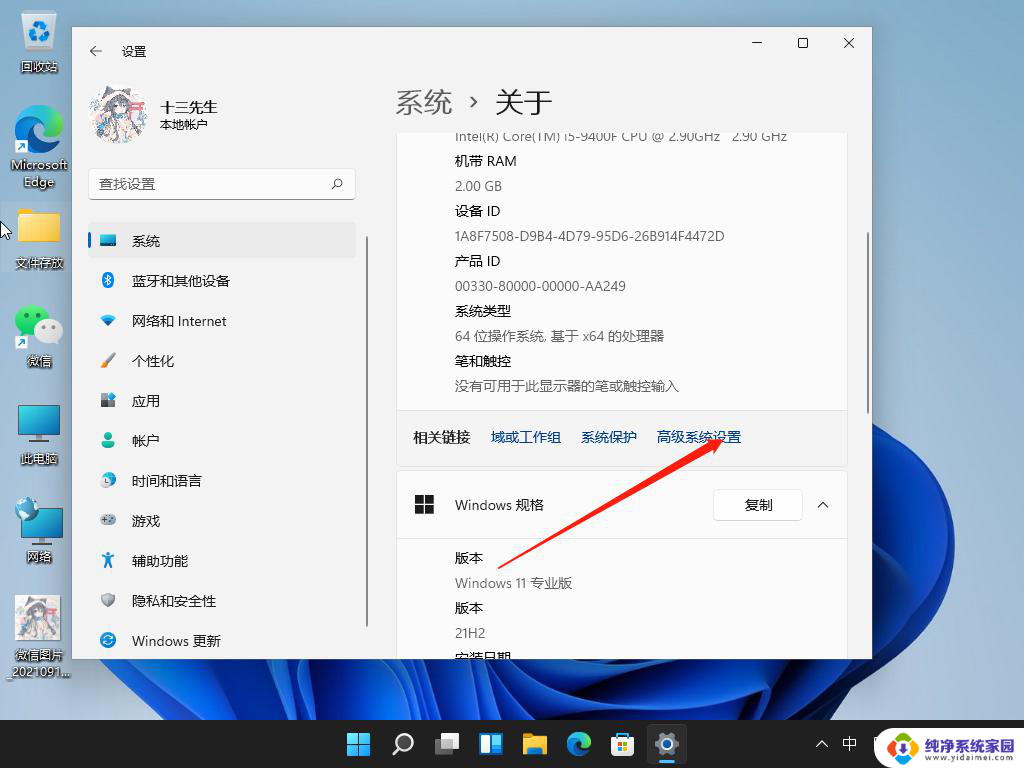
2、然后在性能选项中点击“设置”。
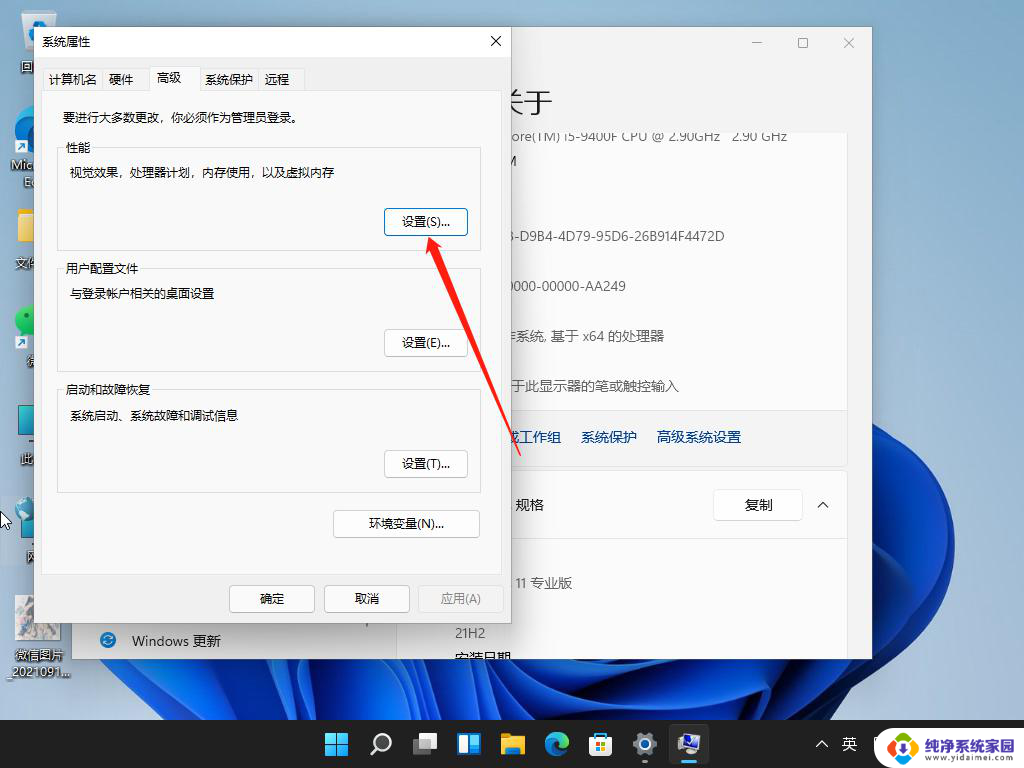
3、接着勾选其中的“最佳性能”,并点击下方“确定”保存设置。
以上就是电脑配置满足win11的要求的全部内容,希望本文的方法能够帮助到所有不懂的用户。
电脑配置满足win11的要求,为什么还卡 win11系统卡顿解决方法相关教程
- 电脑运行不满足win11的最低要求 Win11系统要求不满足怎么办
- win11此电脑不满足 如何解决电脑不满足windows11系统要求的问题
- win11 系统不满足 Win11系统要求不满足怎么解决
- win11密码不满足密码策略的要求 如何满足密码策略的要求
- 您的电脑不符合windows11的最低硬件要求怎么解决 电脑不满足Win11系统要求怎么处理
- win11电脑配置很高却莫名其妙卡顿 Win11电脑卡顿如何解决
- 华为win11电脑玩红警为什么卡 Win11系统玩红警卡顿原因及解决方法
- win11家庭版游戏卡顿优化 win11系统玩游戏掉帧卡顿解决方法
- 你的电脑不满足win11最低硬件要,频道选项将受限 电脑不满足Win11要求怎么办
- 电脑检测符合win11要求,但是无法启动 不满足Win11要求的处理方法
- win11如何关闭协议版本6 ( tcp/ipv6 ) IPv6如何关闭
- win11实时防护自动开启 Win11实时保护老是自动开启的处理方式
- win11如何设置网页为默认主页 电脑浏览器主页设置教程
- win11一个屏幕分四个屏幕怎么办 笔记本如何分屏设置
- win11删除本地账户登录密码 Windows11删除账户密码步骤
- win11任务栏上图标大小 win11任务栏图标大小调整方法